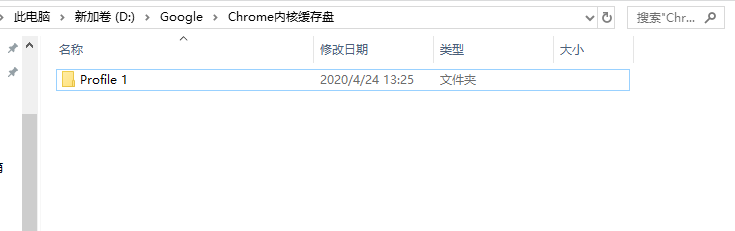调整谷歌浏览器的缓存文件位置,避免C盘紧张
1、打开Chrome谷歌浏览器,在地址栏输入chrome://version/ ,我们可以看到个人资料的路径还是在C盘下。【可以创建一个文档,将这个路径复制下来,后面写命令时要用】
2、然后根据这个路径去找到这个文件,将其删除【删除之前一定要将书签导出】,(这个删除之后谷歌浏览器就会像新的一样,如果不想这样,可以点进这个文件夹,只将Cache删除,第四步的命令的两个链接都该加上\Cache)【删除之后不要再打开谷歌浏览器】。然后再到你想存放的盘创建一个相同名称的文件夹【你删除了哪个文件夹就要创建哪个】。
3、然后要以管理员身份运行cmd.exe【位置:C:\Windows\System32,然后可以查找cmd】,找到后右键以管理员身份运行。
4、在命令行输入MKLINK /D "C:\Users\Grant·Vranes\AppData\Lo艘早祓胂cal\Google\Chrome\User Data\Profile 1" "D:\Google\Chrome内核缓存盘\Profile 1"回车后显示创建了符号链接。以后个人资料就不会存在C盘,而C盘的Profile1就成了一个链接,不占位置。【注意MKLINK后的/D不是盘符,而是MKLINK命令的选项,不要更改;前面的链接是要转移的,后面的是转移的目标位置】
声明:本网站引用、摘录或转载内容仅供网站访问者交流或参考,不代表本站立场,如存在版权或非法内容,请联系站长删除,联系邮箱:site.kefu@qq.com。
阅读量:69
阅读量:73
阅读量:65
阅读量:34
阅读量:66